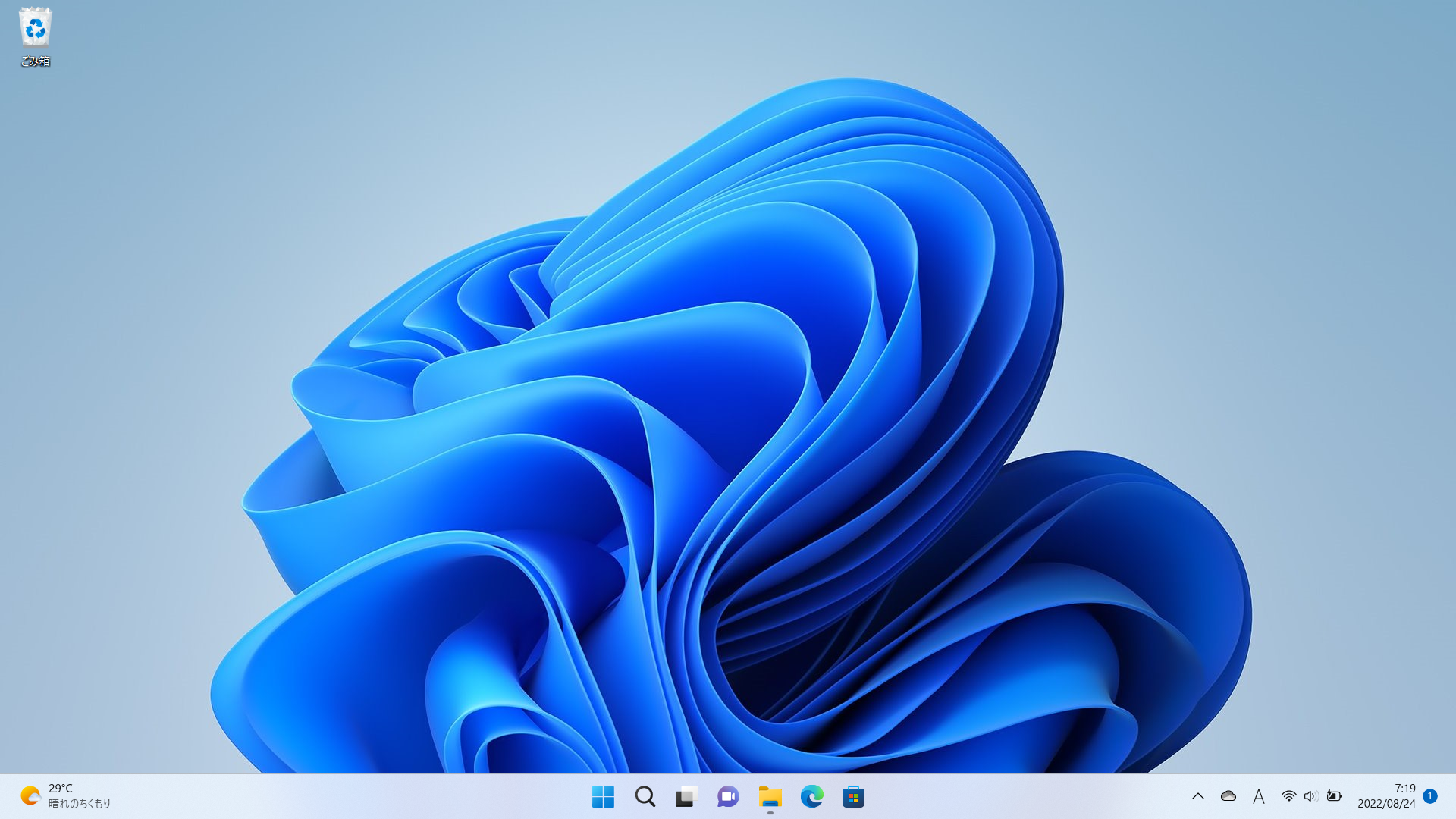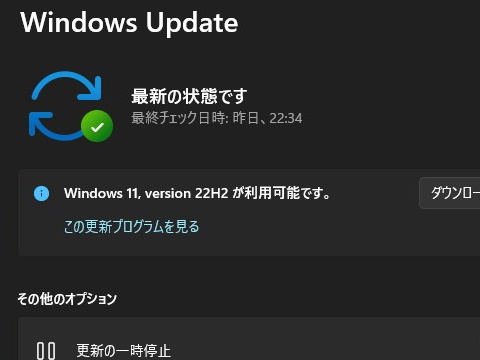マウスコンピューターのMB-W700X-SHと言う、2013年に購入した古いノートパソコンに最新のWindows 11 22H2を入れてみました😁
この古いノートパソコンにはWindows 11が出て直ぐに入れたのだが、セットアップの準備でCPUとTPM 2.0のチェックで引っかかったのだったが、USBメモリーから起動してクリーンインストールするときにレジストリを追加して行っていたのだった😅
その後、WindowsUpdateにて21H2にアップデートされて、問題なく使っていたのだ✌️
昨晩、待望のアップデート22H2がリリースされたのを知り、WindowsUpdateしてみたら、まだだった😅
順次、公開されていくみたいだ。
どうやら、PCチェックでWindowsUpdateから除外されているみたいで、WindowsUpdateでは出来ないみたいだ😂
Windows 11 Update 22H2で検索してみると、マイクロソフトのWindowsダウンロードは22H2に更新されて入手できるようになっていた。
まずは、USBメモリー作成をダウンロードして、アップデートが出来るか❓️試してみた。
作成したUSBメモリーを開いて、Setupを実行したら、PCのチェックでCPUとTPM 2.0で引っかかった😂
レジストリにおまじないをして、再度Setupを実行すると、TPM 2.0で引っかかった😂
そこでTPM 2.0を回避する方法を検索してみると、Windows 11のISOファイルを使ってRufusでUSBメモリー作成することがあった😳
マイクロソフトのWindowsダウンロードへ行って、Windows 11のISOファイルをダウンロードします。
Rufus 3.20を入手して実行すると、ISOファイルの選択があるのでダウンロードしたのを指定します。
USBメモリーを挿していればターゲットに出ているので、そのままスタートします。
USBメモリーを後から挿したら、ターゲットをUSBメモリーに指定してスタートします。
スタートするとオプションの選択が出ますが、そのままでOKします😅
この選択で、CPU・RAM・TPMのチェックを無効にするに印が入ってます😁
スタートするとUSBメモリーが初期化されて、ISOファイルから抽出コピーされていきます。
USBメモリーの作成が終わったらRufusを閉じて、USBメモリーを開いてSetupを実行します。
すると、PCチェックを通り抜けてセットアップになるので、今の状態を引き継いでアップデートします😅
アップデート中に2回ほど再起動されますが、無事にWindows 11 22H2となりました❗
簡単な見分けは、タスクバーにある検索のアイコン、虫眼鏡の向きですね😅
Windows 11は、何故か虫眼鏡の柄が左向きで違和感があったが、22H2で虫眼鏡の柄が右向きになりました😂
まっ、いろいろ機能修正や追加されているようで、まだ全部を見れてません🤣
と言うことで、古いノートパソコンに最新のWindows 11 22H2を入れてみた❗でしたが、ちょっとマニアックな方法ですから、WindowsUpdateで公開されて自動的にアップデートされるのを待った方が良いと思います😁
私のように、なんとか最新をいち早く試してみたいなら、参考にしてください😅
ただし、失敗して動かなくなっても、責任は負いかねますよ🤣